3 Yol: Windows/Mac'te Harici Sabit Diski Parolayla Koruma
Kişisel olarak tanımlanabilir özel bilgiler, aile fotoğrafları, videolar, vergi ve mali bilgiler, oturum açma kimlik bilgileri, ofis belgeleri vb. gibi önemli verileri harici sabit sürücüde saklıyorsanız, harici sabit sürücüyü parolayla korumanız gerekir. Bu makale Windows/Mac'te harici bir sabit sürücüyü nasıl parolayla koruyacağınızı ve kilitleyeceğinizi gösterir.
Yöntem 1: Şifreleme Yazılımı Olmadan Harici Sabit Diski Parola Korumalı
Harici Sabit Sürücü Kilidi yazılımı, yerel sabit sürücünüzdeki, harici sabit sürücünüzdeki veya USB flash sürücünüzdeki dosya veya klasörleri şifreleme olmadan parolayla korumanıza yardımcı olabilir. Seagate, Western Digital, Samsung, Transcend, Toshiba, HP vb. gibi neredeyse tüm harici sabit diskleri destekler.
2 Adım: Windows'ta Harici Sabit Diski Parolayla Koruma
Adım 1: Lütfen Harici Sabit Sürücü Kilidi yazılımını indirin, kurun ve çalıştırın. "USB'yi Koru" düğmesine tıklayın, bir Harici Sabit Sürücü seçin ve "Şifre USB Sürücüsü" düğmesine tıklayın, şifreyi girin ve "Kilitle" düğmesine tıklayın.



2. Adım: Bir Harici Sabit Sürücünün Kilidini Açın. Lütfen ana arayüze geri dönün, kilitli sürücüyü seçin ve bir USB Sürücünün kilidini açmak için "Kilidi Aç"a tıklayın.


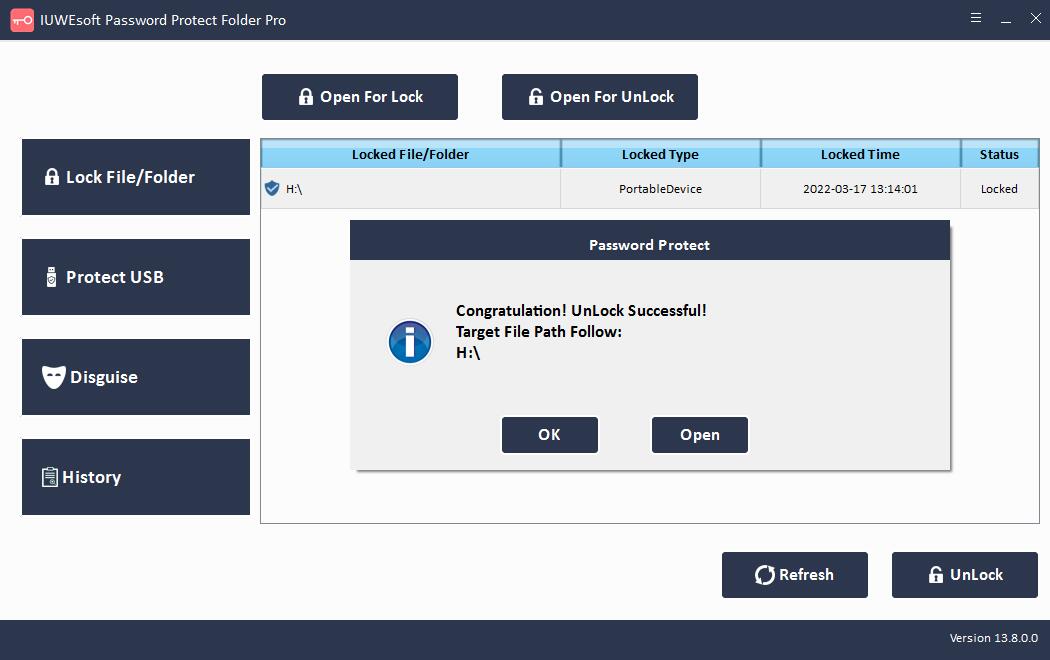
Yöntem 2: Windows 10'da BitLocker ile Harici Sabit Sürücüyü Parola Korumalı
BitLocker, Windows'un yerleşik sabit disk şifreleme aracıdır. Windows 10 Enterprise ve Professional, Windows 8 Professional ve Enterprise, Windows 7 Ultimate ve Enterprise, Windows Vista Ultimate ve Enterprise ve Windows Server 2008 ve sonraki sürümleriyle birlikte gelir. BitLocker, harici sabit sürücülerdeki verileri şifrelemenize ve parola korumanıza olanak tanır. Sürüm sınırlaması nedeniyle, Windows 11/10 Home'da harici sabit diski parolayla korumak istiyorsanız, Harici Sabit Sürücüyü şifreleme olmadan kilitlemek için lütfen 1. yönteme bakın.
Adım 1: Harici sabit sürücünüzü bilgisayara bağlayın. Harici sabit sürücüyü sağ tıklayın ve "BitLocker'ı Aç"ı seçin.

Adım 2: Harici sabit sürücüyü korumak için bir parola belirleyin. Ardından kurtarma anahtarını güvenli bir yere yedekleyin. Parolanızı unutursanız, sürücüye erişmek için kurtarma anahtarını kullanabilirsiniz.
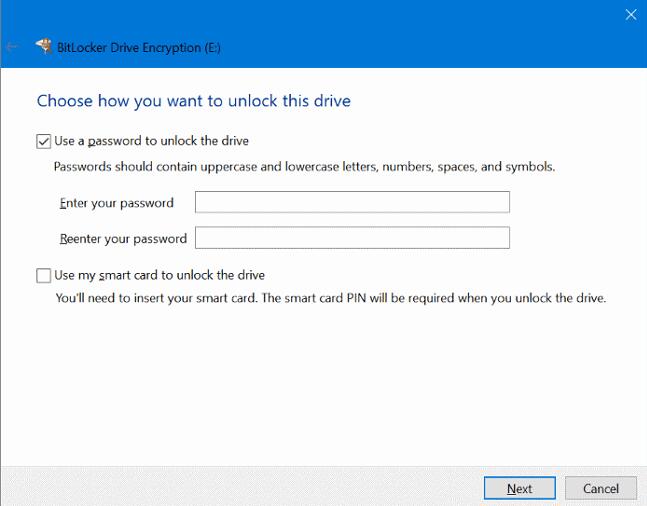
Adım 3: Lütfen "Tüm sürücüyü şifrele"yi seçin. Veya yalnızca kullanılan disk alanını şifrelemeyi seçebilirsiniz.
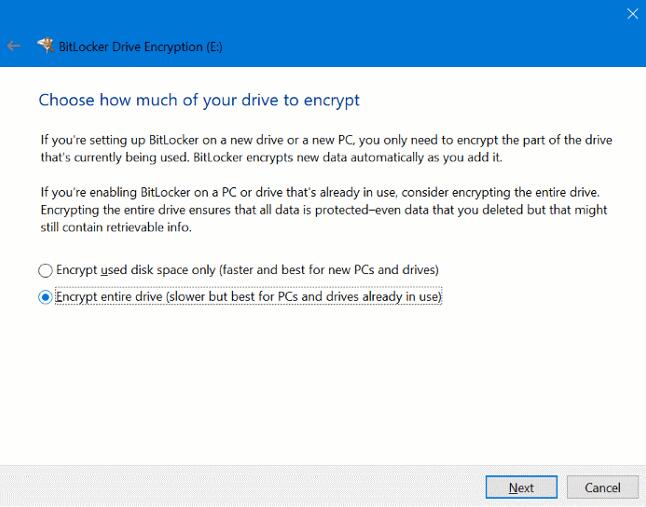
Adım 4: Microsoft BitLocker iki şifreleme modu sunar. En son Windows sürümüne sahipseniz, "Yeni Şifreleme Modu"nu seçebilir ve ek bütünlük desteği sağlayabilirsiniz. Aksi takdirde, Uyumluluk Modu'nu seçin ve "İleri"yi tıklayın.

5. Adım: Harici sabit sürücünün şifrelemesini tamamlamak için talimatları izleyin.

Yöntem 3: Mac'te Harici Sabit Diski Parola Korumalı
1. Mac'te Disk İzlencesi ile harici bir sabit sürücüyü Parola ile koruma
Mac'inizde Disk İzlencesi ile harici bir sabit sürücüyü biçimlendirirken, aşağıdaki adımları izleyerek bir parola ile şifreleyebilir ve koruyabilirsiniz.
Adım 1: Harici sabit sürücüyü Mac'inize bağlayın.
Adım 2: Finder > Uygulamalar > Yardımcı Programlar > Disk İzlencesi'ne gidin. Alternatif olarak, Spotlight'ta arama yaparak Disk İzlencesi'ni açabilirsiniz.
Adım 3: Soldaki menüden harici diskinizi seçin ve araç çubuğunda "Sil"i seçin. Bu prosedürü kullanmadan önce verilerinizi yedeklemeyi unutmayın.

Adım 4: Sürücü için bir ad girin. Ardından, Biçim seçeneğini tıklayın ve Mac OS Genişletilmiş (Günlüklü, Şifreli) öğesini seçin.
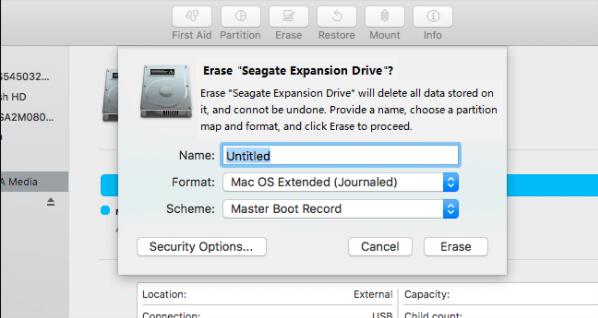
5. Adım: Sil'i tıklayın. Parolayı girin ve doğrulayın, ardından Seç'e tıklayın.
Adım 6: Son olarak, Sil ve Bitir'e tıklayın. İşlem tamamlandığında, sürücünüzün şifrelendiğini göreceksiniz ve Mac'inizi her yeniden başlattığınızda veya harici bir sabit sürücü bağladığınızda parolanızı girmeniz gerekecektir.
2. Mac'te harici bir sabit diski Silmeden Parolayla Koruma
Adım 1: Harici sabit sürücüyü Mac'inize bağlayın.
Adım 2: Finder penceresini açın, harici diske sağ tıklayın ve açılır menüden "Şifrele (sürücü adı)" seçeneğini seçin.
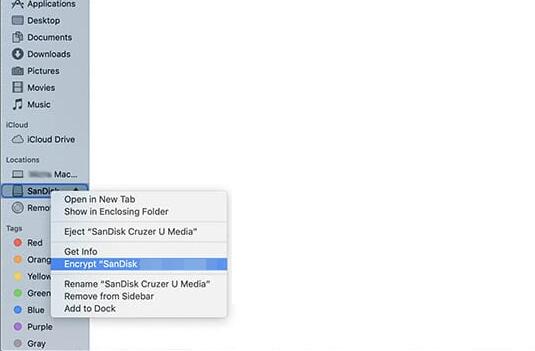
Adım 3: Açılır iletişim kutusuna şifreyi girin ve onaylayın. Parolaları daha sonra hatırlamanıza yardımcı olacak ipuçları da ekleyebilirsiniz.
4. Adım: Harici sabit sürücüyü şifrelemeye başlamak için "Diski Şifrele"yi seçin. Dosyanın boyutuna göre uzun sürebilir.
